Чини се да прозори апликације на Мацу плутајурадне површине и овај ефекат је створен помоћу сенки око ивица прозора. Иако Виндовс 7 такође подржава сенке, ефекат није ништа слично ономе што видите на Мацу. Поред визуелне привлачности, ове сенке такође помажу у разликовању ивице једног прозора апликације од оне друге. Иако сенке доприносе и функционалности и визуелној привлачности, постају помало бескорисне и чак ружне када се појаве на снимку заслона. У овом посту ћемо вас водити кроз поступак искључивања ефекта сенке како из прозора апликација, тако и са екрана.
Потпуно онеспособити сенке
Ако вам смета ефекат сенке око прозора,лако га можете уклонити помоћу једноставне бесплатне апликације која се зове СхадовКиллер (прочитајте целу рецензију овде). Апликација вам омогућује уклањање / враћање сенки једноставним покретањем. Нема никаквог интерфејса. Сјене се враћају сваки пут када затворите и поново покренете систем.
Уклоните сенке са снимка заслона
Постоје два начина да се то постигне; користећиНаредба терминала а.к.а ниња начин вршења импресивних ствари на вашем Мацу или коришћењем ОС Кс твеакинг апликације која вам омогућава да управљате својим поставкама екрана.
Ако желите ићи путем Ниња, отворите Терминал и покрените следеће две команде
defaults write com.apple.screencapture disable-shadow -bool true killall SystemUIServer

Сенке ће се и даље појављивати околоВиндовс и нећете видети видљиве промене, али ако снимите снимак екрана помоћу задате методе, тј. Превиев (Превиев), то ће бити без ефекта сенке. Не односи се на било које друге апликације које користите за прављење снимака екрана. Можете се одлучити за овај метод само ако користите Преглед.
Да бисте вратили сенке на своје снимке екрана, покрените следеће команде у терминалу;
defaults write com.apple.screencapture disable-shadow -bool false killall SystemUIServer
Ако желите да користите апликацију за уклањање ових сенки, користите услужни програм ТинкерТоол (прочитајте комплетан преглед овде). Такође вам омогућава да уклоните сенку само са снимка заслона. Иди на Генерал и уклоните потврдни оквир Укључите сенку приликом снимања прозора опција.
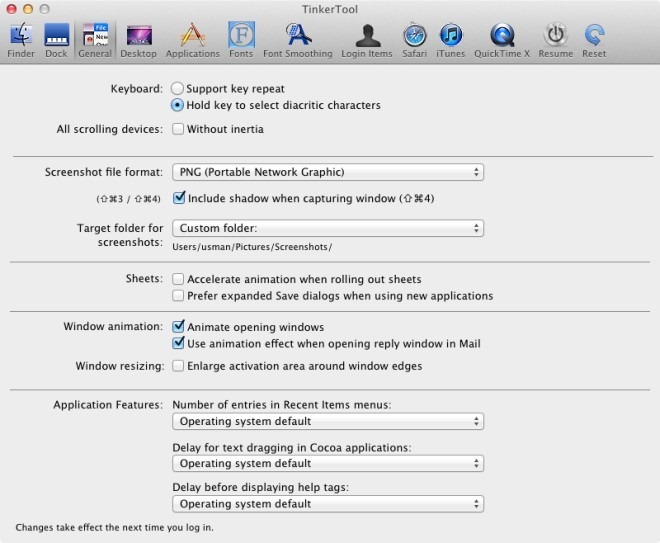
Мали проблем само с уклањањем сенкиса снимка заслона је да ако бисте снимили слику целог екрана или чак његовог дела, сенке би се појавиле на снимку заслона (наредба Терминал и алатка Тинкер уклањају сенку само када снимите активни прозор). Стога можете прелазити између две методе у зависности од тога који су ваши захтеви за снимак екрана.













Коментари